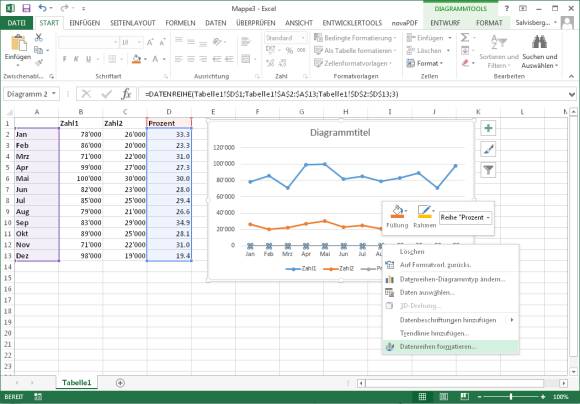Tipps & Tricks
26.06.2015, 06:04 Uhr
Excel: Diagramm mit zwei Y-Achsen
Zwei Linien Ihres Excel-Diagrammes liegen im Bereich von 100'000 bzw. 20'000. Aber Linie 3 enthält Durchschnitts- oder Prozentzahlen und ist darum kaum zu sehen, weil die Zahlen zu niedrig sind. Wie bekommen Sie die in eine zweite Y-Achse?
Lösung: Excel kennt die sekundäre Y-Achse, mit der Sie am rechten Rand des Diagramms eine zweite Skala einblenden können.
Erstellen Sie erst das Diagramm, indem Sie den ganzen Datenbereich markieren, also alle gewünschten Datenreihen inklusive Beschriftungen. Gehen Sie via Einfügen zu Diagramme und wählen das Gewünschte aus, zum Beispiel «Linien mit Datenpunkten». Ziehen Sie das Diagramm auf. Es erscheint, aber jetzt «klebt» die Kurve mit den tiefen Zahlen natürlich noch ganz nach an der Achse.
Klicken Sie die Datenreihe, die Sie auf der zweiten Y-Achse haben wollen, direkt im Diagramm mit Rechts an und wählen Sie im Kontextmenü Datenreihen formatieren, siehe Bild.
Unter «Reihenoptionen» legen Sie jetzt fest, dass Sie diese Reihe gerne auf der Sekundärachse haben wollen. Beenden Sie diesen Dialog mit Schliessen.
In älteren Excel-Versionen ist derselbe Befehl ebenfalls per Rechtsklick und Datenreihen formatieren zugänglich - ist dort allerdings über den Reiter Achsen aufzurufen.
Wenn Sie für die Datenreihen klare Namen haben, sie sauber beschriften und sie optisch verschieden gestalten, fällt die Zuordnung der Linien zu den Achsen nicht wirklich schwer.
Und in OpenOffice.org Calc? Auch da gibts die sekundäre Y-Achse. Klicken Sie mit Rechts auf die Datenlinie, gehen im Kontextmenü zu Datenreihe und wählen die Y-Achse im Reiter Optionen aus. (PCtipp-Forum)
Kommentare
Es sind keine Kommentare vorhanden.